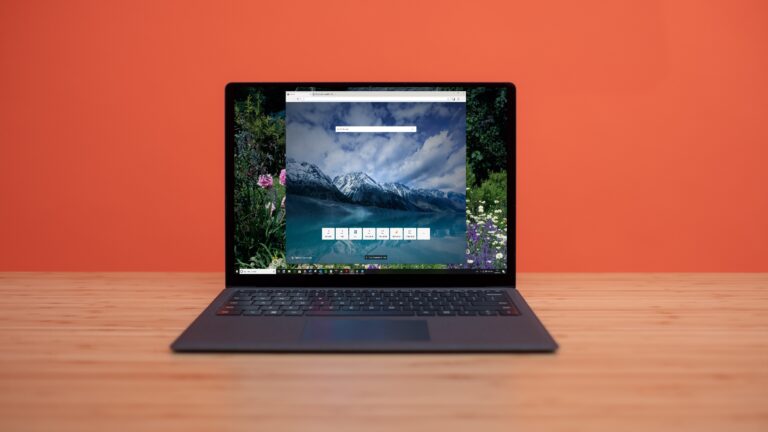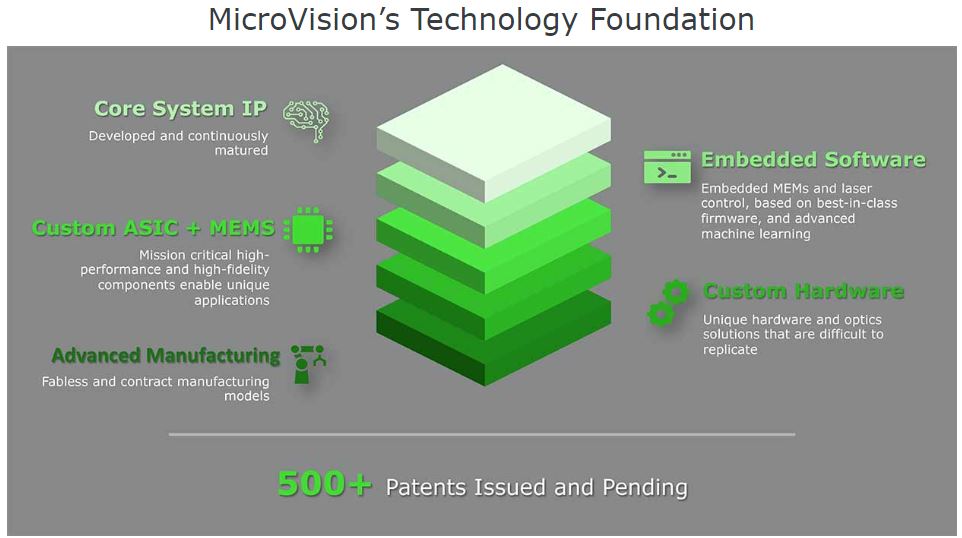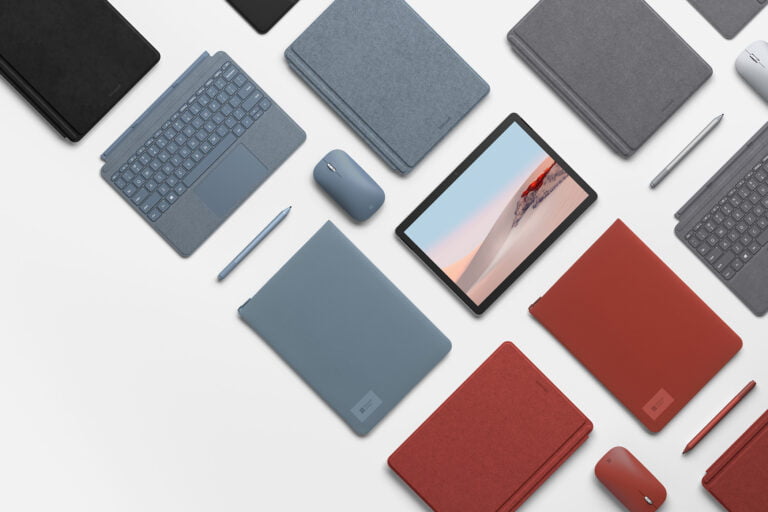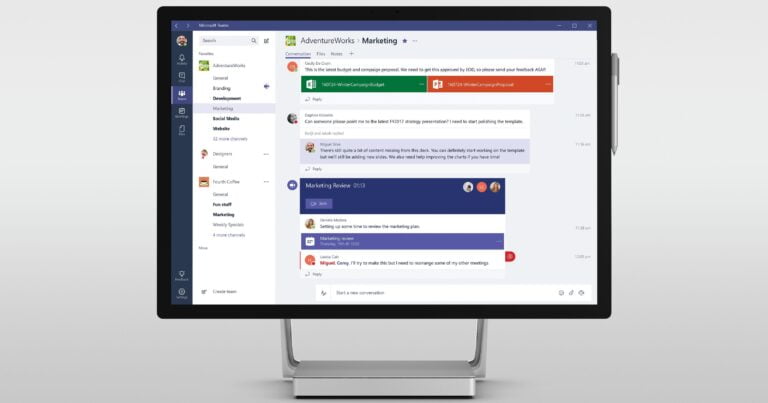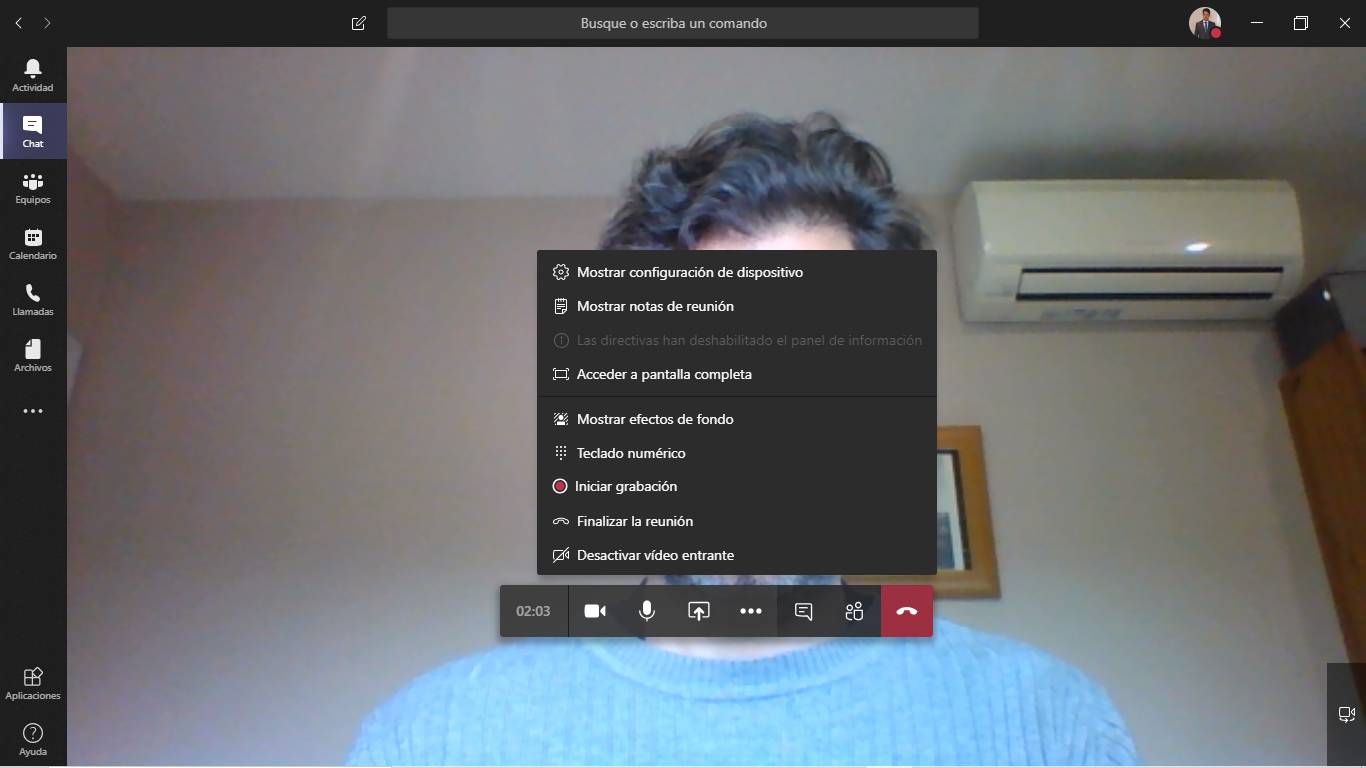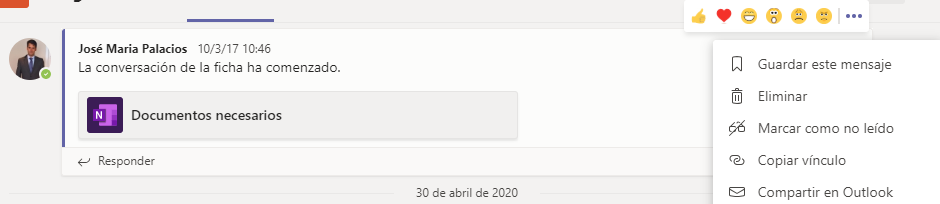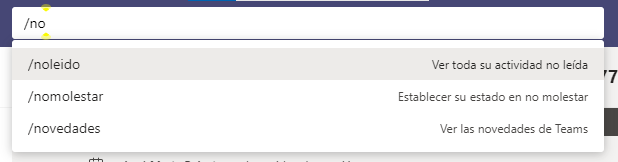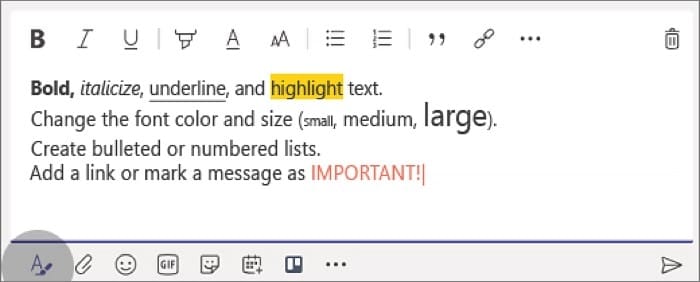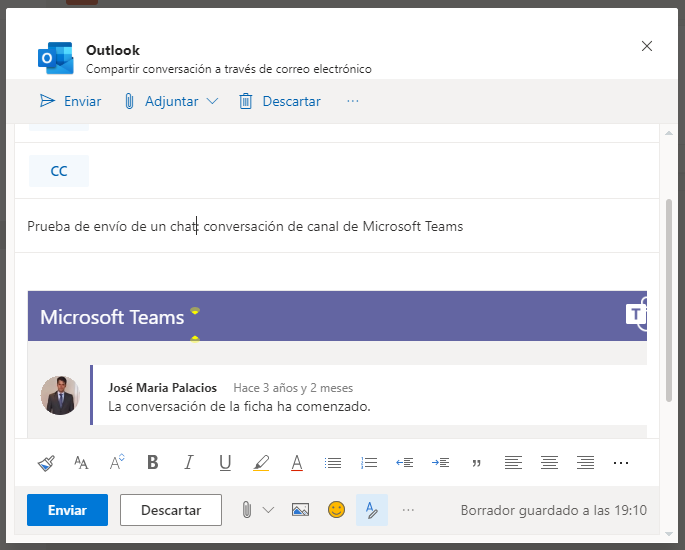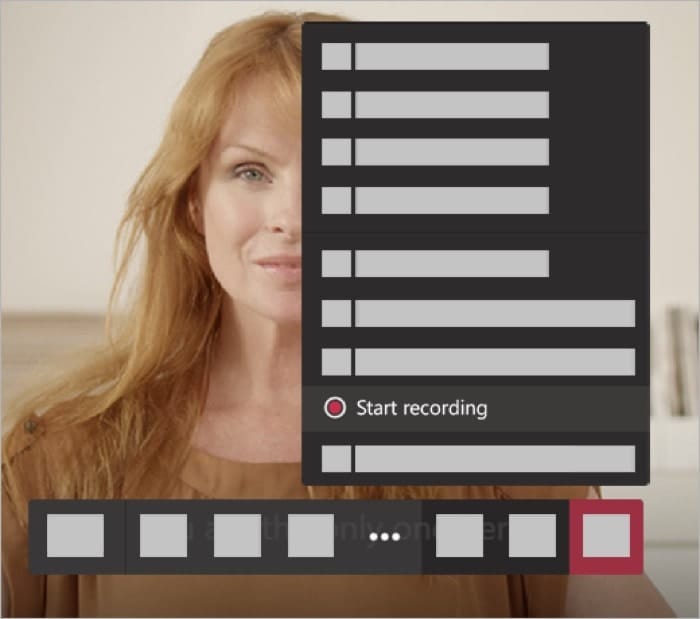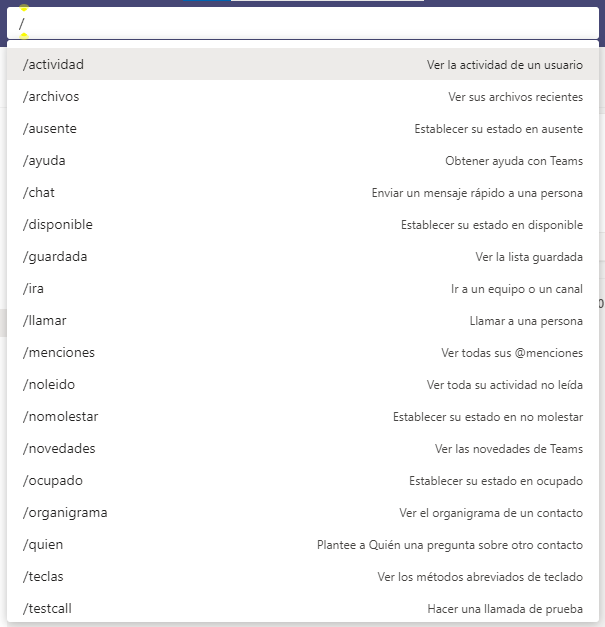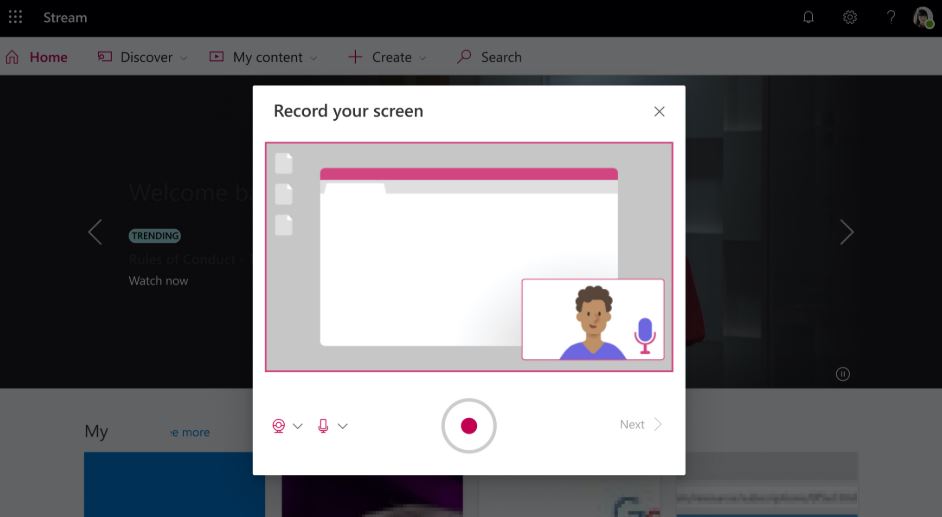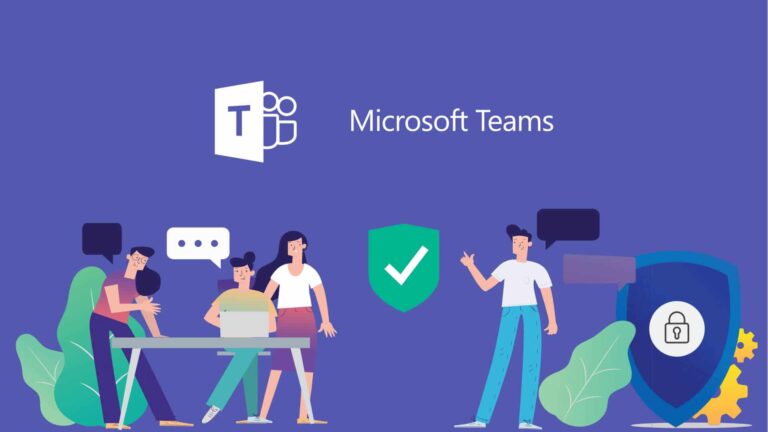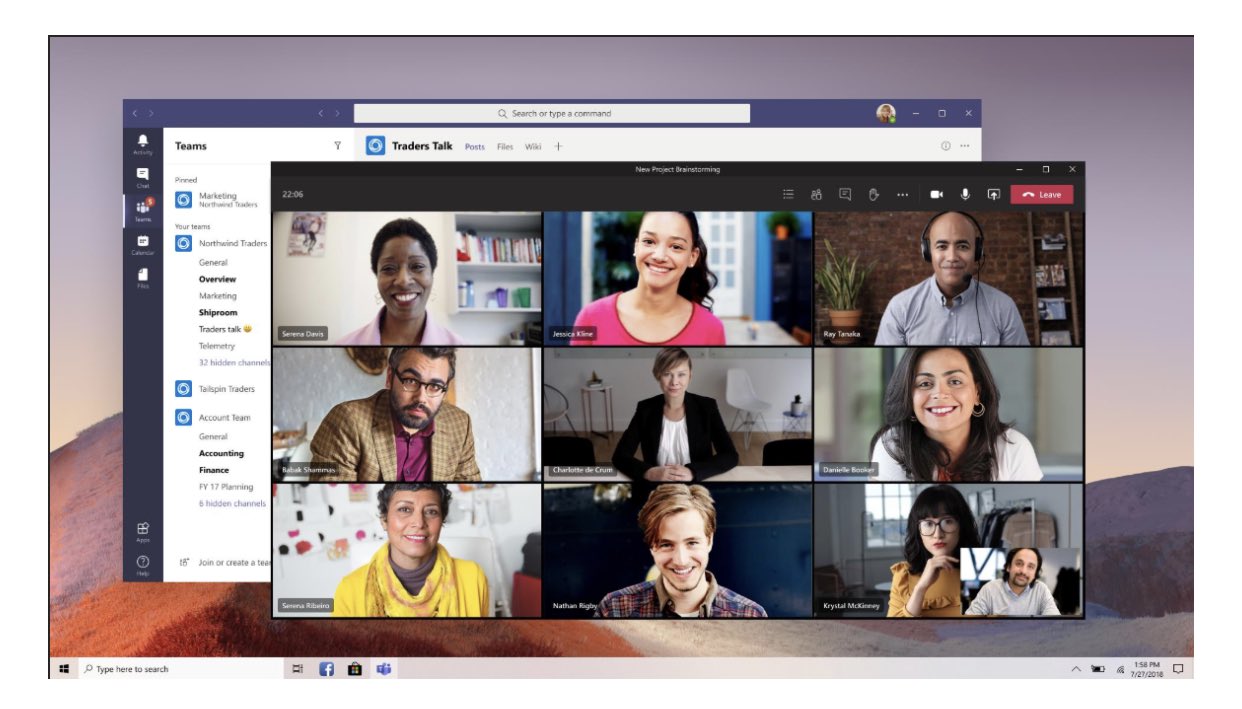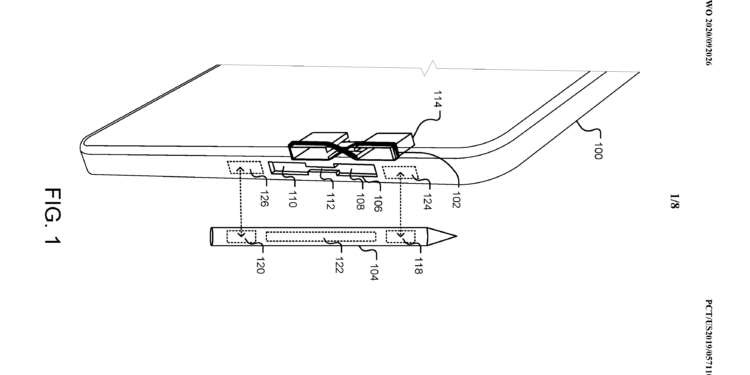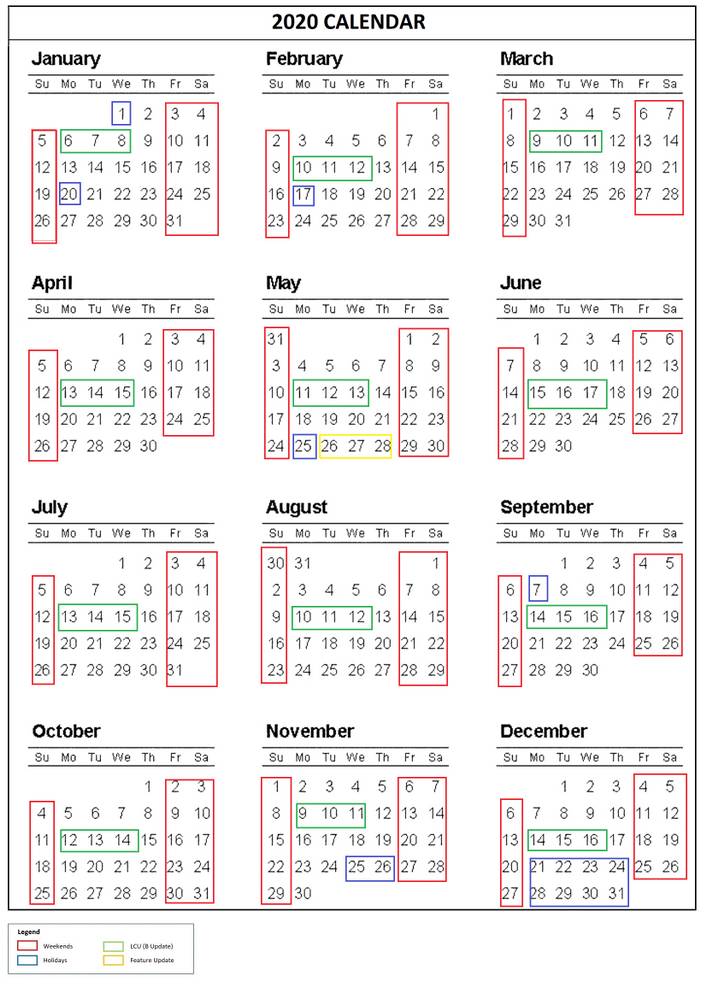Debido al confinamiento y al teletrabajo nos estamos volviendo unos expertos en Microsoft Teams. Pero, siempre podemos aprender más sobre Teams para sacarle el máximo provecho estos días. Te enseñamos 15 trucos imprescindibles de Microsoft Teams.
1. Cambia tu fondo
Al trabajar desde casa nuestros rincones del hogar están más expuestos que nunca. Sin embargo, es posible que no todos los rincones de su hogar pueden ser adecuados para videollamadas. Pero con Teams, eso no debería ser una preocupación. Resulta que puedes cambiar tu fondo durante una reunión para ocultar tu habitación desordenada.

Para añadir un fondo, durante una videollamada, pulsad el botón de puntos suspensivos (tres puntos) y seleccionad Mostrar efectos de fondo. Veremos el menú configuración de fondo en el lado derecho con una lista de fondos predeterminados. Desde aquí, seleccionamos un fondo y pulse el botón Vista previa para verlo con la configuración. Para configurarlo como fondo, selecciónelo y pulse el botón Aplicar.
Además, además de cambiar el fondo, también es posible activar la funcionalidad de desenfoque de fondo durante las reuniones para ocultar su fondo. Para ello, mientras está en una reunión, pulsad el botón de puntos suspensivos (tres puntos) para desvelar más acciones y seleccionad Desenfocar mi fondo.
2. Utiliza el lector inmersivo
Cuando tienes que leer una gran cantidad de texto entre diferentes conversaciones, a veces puede ser una tarea bastante tediosa. Por suerte, el lector inmersivo de Microsoft nos puede ahorrar tiempo leyendo el texto a diferentes velocidades, que podemos cambiar según su gusto.

Por otro lado, también nos ofrece opciones de accesibilidad que muestran el texto en diferentes tamaños de fuente, colores y espaciado. Esto también puede servir para enseñar a los estudiantes con dislexia y disgrafía, ya que facilita la comprensión del texto al dividirlo en diferentes partes del habla para facilitar la comprensión. Para ello, debemos pulsar el botón de puntos suspensivos (tres puntos) situado junto al mensaje y seleccionar lector inmersivo en las opciones.
3. Traducir conversaciones
Para aquellos que no tenéis un conocimiento de inglés avanzado, pero vuestro trabajo si que tiene trazas de inglés, Microsoft Teams nos cubrirá con la característica de traducción. Para traducir un mensaje a su idioma preferido, tocamos el botón de puntos suspensivos (tres puntos) situado junto al texto de la conversación y seleccionamos Traducir. Ahora se mostrará el texto traducido a su idioma preferido. Una vez hecho esto, puede volver al texto original siguiendo el mismo proceso.
4. Marca como favorito un canal o equipo
Si estáis trabajando en más de un proyecto a la vez, puede ser confuso a veces para mantenerse al día con los avances en un equipo en particular que requiere su máxima atención. Para estos casos, simplemente podemos marcar un equipo o un canal como favorito, que luego se puede encontrar en la sección Favoritos justo en la parte superior de la ventana izquierda. Para marcar un equipo o canal como favorito, lo abrimos, tocamos el botón de puntos suspensivos y seleccionamos Favorito.
5. Seguir las actualizaciones de un canal
De forma similar a como podemos marcar como favorito un canal para tener una sección organizada para un acceso rápido, también es posible seguirlo para obtener actualizaciones rápidas. Esto puede ser útil si no queremos perdernos las actualizaciones o desarrollos importantes en tus equipos.
Para seguir un canal debemos abrirlo y pulse en el botón de puntos suspensivos (tres puntos). Ahora, en la lista de opciones, seleccionamos Seguir este canal. Una vez que un canal está marcado como favorito, se le notificará sobre todas sus actualizaciones a través de una notificación.
6. Marcar mensajes como no leídos
Mientras que los canales nos permiten tener discusiones con nuestros compañeros de equipo sobre varios desarrollos, las cosas a veces pueden salirse de control si hay un gran número de miembros en un canal. Y puede pasar rápidamente de algo útil a un enjambre de mensajes poblados. Para ayudar a acabar tales situaciones, podemos marcar los mensajes importantes como no leídos para que podamos volver a visitarlos en un momento posterior.

Para marcar un mensaje como no leído, debemos dirigirnos a la conversación con el mensaje que deseamos marcar como no leído y toca el botón de puntos suspensivos (tres puntos) situado junto a él. Ahora, en la ventana emergente, seleccionamos Marcar como no leído. Puede encontrar estos mensajes escribiendo «/noleido» en el cuadro de búsqueda.

7. Guardar mensajes
De la misma manera que marcamos los mensajes en una conversación como no leídos para volver a ver los que se van a volver a visitar más adelante, también podemos guardar textos, imágenes o algún otro contenido de una conversación para comprobarlos más adelante.
Si bien los mensajes no leídos pueden ser útiles para recordar las tareas que necesitamos realizar, marcar mensajes puede ayudarnos a guardar mensajes importantes o contenido al que necesita hacer referencia con frecuencia. Para marcar un mensaje, debemos dirigirnos a la conversación y tocar el icono junto a él. podemos ver nuestros mensajes guardados escribiendo «/guardado» en el cuadro de búsqueda.
8. Crear mensajes de texto enriquecido
A veces, necesitamos más control sobre el texto para transmitir tus mensajes de forma más eficaz. Aquí es donde la edición de texto enriquecido entra en juego y trae consigo la compatibilidad con cosas como fuentes, anotaciones, imágenes y otras opciones de formato personalizado.
Para redactar un mensaje de texto enriquecido, abrimos el canal donde queremos enviar el mensaje y pulse el botón «A» en la parte inferior izquierda. Ahora tenemos una ventana emergente de texto, crear y formatear su mensaje aquí, y luego presione el botón Enviar para enviar su mensaje a través.

9. Integra aplicaciones en Teams
Uno de los puntos fuerte de Teams es la capacidad de integrar todo el conjunto de aplicaciones de Office 365 en la plataforma y aplicaciones de terceros. Por lo tanto, si nuestro equipo depende principalmente de estas aplicaciones, es posible con unos pocos clics. Sin embargo, esto no quiere decir que la plataforma no ofrezca soporte para otras herramientas de productividad. A medida que, hay una colección completa de aplicaciones, organizadas en diferentes categorías para satisfacer los requisitos de todos.
Para agregar una aplicación a tu equipo, dirígete a tu equipo, toca el menú de puntos suspensivos (tres puntos) y selecciona Administrar equipo. Desde aquí, ve a la sección Aplicaciones (debajo del nombre de tu equipo) y toca el botón Más aplicaciones. Ahora veremos una colección completa de aplicaciones, que puede seleccionar en diferentes categorías o introduciendo su consulta en el cuadro Buscar todo (debajo de Aplicaciones). Y una vez que encuentres una aplicación, selecciónala y pulsa Agregar para agregarla a tu equipo o canal.
10. Comparte un chat en Outlook
Como se mencionó anteriormente, Teams viene preintegrado con el conjunto de aplicaciones de Microsoft. Y Outlook resulta ser una de ellas. Outlook en los equipos puede ayudarle a compartir conversaciones como un correo electrónico sin tener que salir de los equipos.
Para ello, vamos a la conversación y hacemos clic en el botón de puntos suspensivos (tres puntos). En la ventana emergente, seleccione Compartir en Outlook y agregue el destinatario y otra información relevante. Finalmente, pulsamos Enviar. Del mismo modo, también podemos enviar por correo electrónico una conversación completa para un canal de la misma manera.

11. Filtra la actividad mediante menciones
Si tu canal de equipo tiene muchos usuarios, es posible que hayas notado una gran cantidad de mensajes que abruman durante las discusiones, hasta el punto en que a veces se hace difícil realizar un seguimiento de los mensajes con tus menciones. Para evitar perderse mensajes tan importantes, es posible filtrar la conversación usando menciones para separar los que necesita del resto del enjambre.
Para ello, vamos a Actividad y pulsamos en el icono del filtro arriba. Ahora, presionamos el botón de puntos suspensivos (tres puntos) junto al cuadro Tipo para filtrar y seleccionamos Menciones. Ahora deberíamos ver el contenido más relevante (que tiene menciones de usted) en la sección Actividad. Además, también podemos ir a Actividad y tocar en el botón desplegable junto a Feed y seleccionar Mi actividad, para ver una lista detallada de todas tus actividades en un solo lugar.
12. Graba reuniones de Teams
A menudo, cuando estamos en una reunión con nuestros compañeros de equipo, hay ciertas cosas que te gustaría (o quieres) volver a revisar más tarde como referencia. Para estos casos, Teams le ofrece la posibilidad de grabar reuniones para tener acceso a la actividad de audio, vídeo y uso compartido de pantalla en un momento posterior.
El servicio guarda las reuniones grabadas en Microsoft Stream para compartirlas de forma segura entre su equipo. Para grabar una reunión en curso, pulsamos el botón de puntos suspensivos (tres puntos) y seleccionamos Iniciar grabación. Una vez hecho esto, seguimos los mismos pasos para detener la grabación.

13. Confía en los comandos
Aunque es posible personalizar la plataforma a nuestro gusto habilitando ciertas características o jugando con varios ajustes, cuando se trata de eficiencia operativa, no hay mucho que podamos hacer, excepto operaciones esenciales rápidamente. Aquí es donde los comandos (/) entran en juego. Como podéis suponer el uso de este comando implica empezar escribiendo la barra seguido del texto.

14. Domina los atajos
De forma similar a cómo se utilizan los comandos indicados antes para acceder rápidamente a diferentes opciones y realizar tareas básicas, también podemos aprovechar los atajos de teclado para realizar operaciones fácilmente.

15. Utilizando los bots
Microsoft Teams ofrece compatibilidad con bots, que son esencialmente una herramienta para ayudarnos a automatizar ciertas operaciones u obtener asistencia en algunas tareas mundanas. Por ejemplo, un bot puede ayudarnos a realizar tareas tan simples como buscar lo que está en la agenda de una reunión, establecer recordatorios, ver informes, en algo tan complejo como extraer las solicitudes pendientes desde el repositorio de Github. Todo eso, sin tener que dejar Microsoft Teams.
Podéis encontrar algunos de los bots más populares en este enlace. Además, si deseáis tener más control sobre el bot o llevar a cabo tareas de automatización más profundas, puede crear su propio bot mediante la guía de cómo hacerlo de Microsoft, aquí.
Por último, aunque Zoom esté de moda ahora podemos acceder a llamadas de esta plataforma sin salir de Microsoft Teams. Un conector que ayuda a que ambos servicios funcionen mejor juntos.